Руководство по интеграции единого входа Microsoft Entra с Whimsical
В этом руководстве вы узнаете, как интегрировать Whimsical с идентификатором Microsoft Entra. Интеграция Whimsical с идентификатором Microsoft Entra можно:
- Контроль доступа к Whimsical с помощью идентификатора Microsoft Entra.
- Включите автоматический вход пользователей в Whimsical с помощью учетных записей Microsoft Entra.
- Управление учетными записями в одном центральном расположении.
Необходимые компоненты
Чтобы приступить к работе, потребуется следующее.
- Подписка Microsoft Entra. Если у вас нет подписки, вы можете получить бесплатную учетную запись.
- Рабочая область команды Whimsical.
Описание сценария
В этом руководстве описана настройка и проверка единого входа Microsoft Entra в тестовой среде.
- Whimsical поддерживает единый вход, инициированный поставщиком услуг и поставщиком удостоверений .
- Whimsical поддерживает JIT-подготовку пользователей.
- Whimsical поддерживает автоматическую подготовку пользователей.
Примечание.
Идентификатор этого приложения — фиксированное строковое значение, поэтому в одном клиенте можно настроить только один экземпляр.
Добавление Whimsical из коллекции
Чтобы настроить интеграцию Whimsical с идентификатором Microsoft Entra ID, необходимо добавить Whimsical из коллекции в список управляемых приложений SaaS.
- Войдите в Центр администрирования Microsoft Entra как минимум облачные приложения Администратор istrator.
- Перейдите к приложениям>Identity>Applications>Enterprise. Новое приложение.
- В разделе Добавление из коллекции в поле поиска введите Whimsical.
- В области результатов выберите Whimsical и затем добавьте это приложение. Подождите несколько секунд, пока приложение не будет добавлено в ваш клиент.
Кроме того, можно также использовать мастер конфигурации корпоративных приложений. В этом мастере можно добавить приложение в клиент, добавить пользователей и группы в приложение, назначить роли, а также просмотреть конфигурацию единого входа. Подробнее о мастерах Microsoft 365.
Настройка и проверка единого входа Microsoft Entra для Whimsical
Настройте и проверьте единый вход Microsoft Entra в Whimsical с помощью тестового пользователя B.Simon. Для обеспечения работы единого входа необходимо установить связь между пользователем Microsoft Entra и соответствующим пользователем в Whimsical.
Чтобы настроить и проверить единый вход Microsoft Entra в Whimsical, выполните следующие действия:
- Настройте единый вход Microsoft Entra, чтобы пользователи могли использовать эту функцию.
- Создайте тестового пользователя Microsoft Entra для тестирования единого входа Microsoft Entra с помощью B.Simon.
- Назначьте тестового пользователя Microsoft Entra, чтобы разрешить B.Simon использовать единый вход Microsoft Entra.
- Настройка единого входа в Whimsical. Требуется, чтобы настроить параметры единого входа на стороне приложения.
- Создание тестового пользователя Whimsical требуется для того, чтобы в Whimsical был создан пользователь B.Simon, связанный с представлением пользователя Microsoft Entra.
- Проверка единого входа позволяет убедиться в правильности конфигурации.
Настройка единого входа Microsoft Entra
Выполните следующие действия, чтобы включить единый вход Microsoft Entra.
Войдите в Центр администрирования Microsoft Entra как минимум облачные приложения Администратор istrator.
Перейдите к приложениям>Identity>Applications>Enterprise whimsical>Single sign-on.
На странице Выбрать метод единого входа выберите SAML.
На странице Настройка единого входа с помощью SAML щелкните значок "Изменить" (карандаш), чтобы открыть диалоговое окно Базовая конфигурация SAML и изменить параметры.
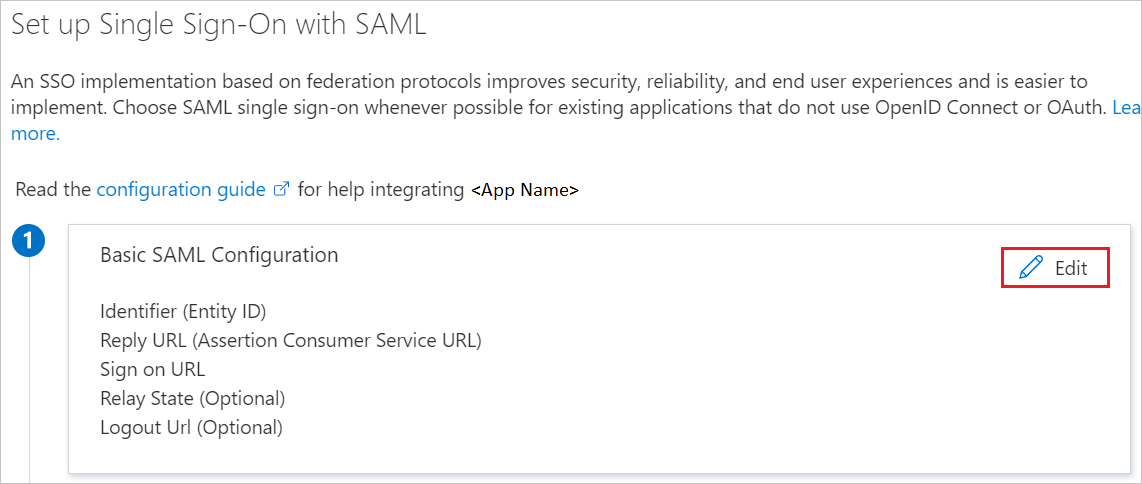
Если вы хотите настроить приложение в режиме, инициируемом поставщиком удостоверений, в разделе Базовая конфигурация SAML введите значения следующих полей.
В текстовом поле URL-адрес ответа введите URL-адрес в следующем формате:
https://whimsical.com/saml/<CUSTOM_IDENTIFIER>.Чтобы настроить приложение для работы в режиме, инициируемом поставщиком услуг, щелкните Задать дополнительные URL-адреса и выполните следующие действия.
В текстовом поле URL-адрес входа введите URL-адрес в формате
https://whimsical.com/@<TENANT_NAME>.Примечание.
Эти значения приведены для примера. Измените их на фактические значения URL-адреса ответа и URL-адреса входа. Ваши значения будут показаны на экране настройки SAML в параметрах рабочей области Whimsical. Вы также можете ссылаться на шаблоны, показанные в разделе "Базовая конфигурация SAML".
Приложение Whimsical ожидает утверждения SAML в определенном формате, который предполагает, что вы должны добавить сопоставления настраиваемых атрибутов в конфигурацию атрибутов токена SAML. На следующем снимке экрана показан список атрибутов по умолчанию.
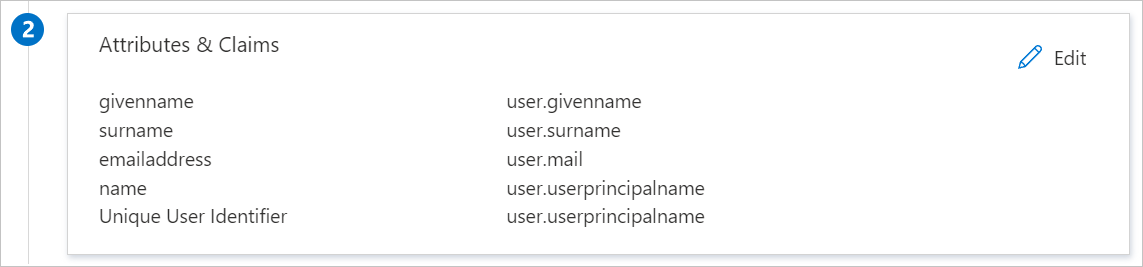
Кроме того, приложение Whimsical ожидает несколько дополнительных атрибутов в ответе SAML, как показано ниже. Эти атрибуты также заранее заполнены, но вы можете изменить их в соответствии со своими требованиями.
Имя. Атрибут источника FirstName user.givenname LastName user.surname На странице Настройка единого входа с помощью SAML в разделе Сертификат подписи SAML найдите элемент XML метаданных федерации и выберите Скачать, чтобы скачать сертификат и сохранить его на компьютере.
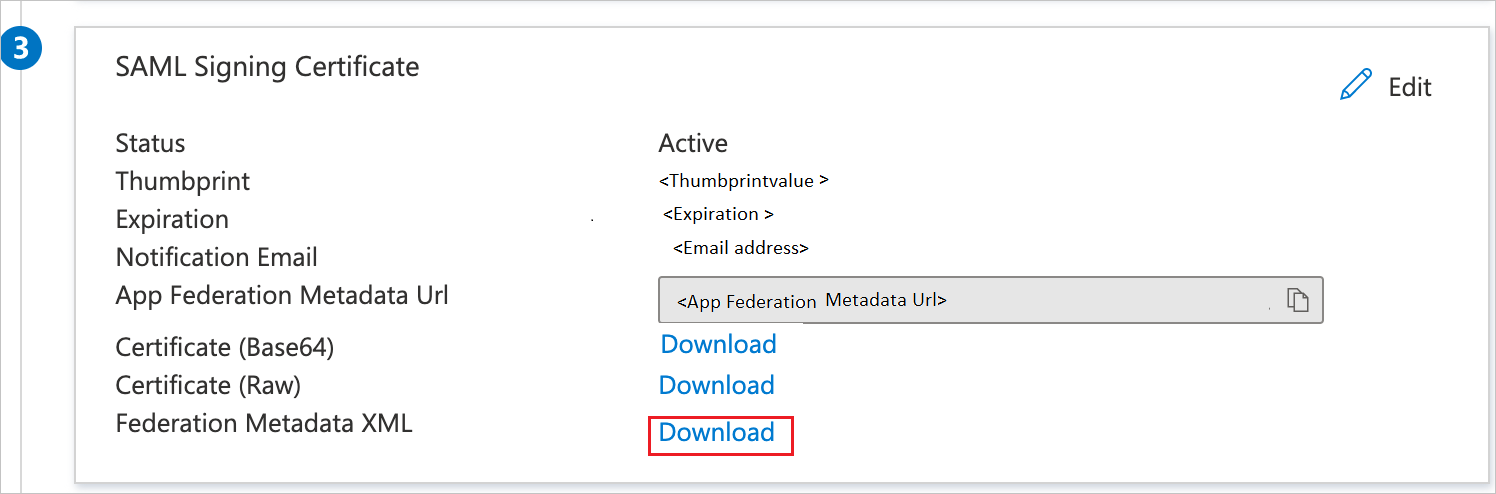
Требуемые URL-адреса можно скопировать из раздела Настройка Whimsical.
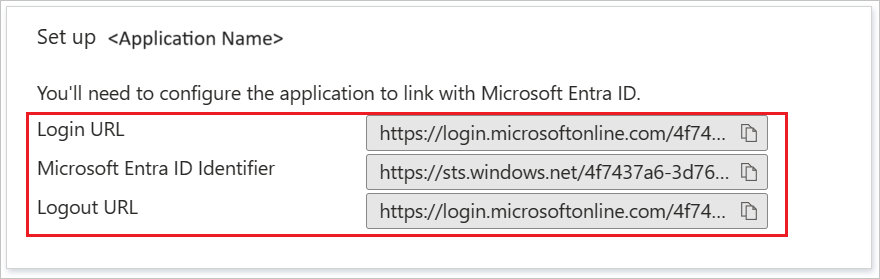
Создание тестового пользователя Microsoft Entra
В этом разделе описано, как создать тестового пользователя B.Simon.
- Войдите в Центр администрирования Microsoft Entra как минимум пользователь Администратор istrator.
- Перейдите ко всем пользователям удостоверений>>.
- Выберите "Создать пользователя>" в верхней части экрана.
- В свойствах пользователя выполните следующие действия.
- В поле "Отображаемое имя" введите
B.Simon. - В поле имени участника-пользователя введите username@companydomain.extensionимя пользователя. Например,
B.Simon@contoso.com. - Установите флажок Показать пароль и запишите значение, которое отображается в поле Пароль.
- Выберите Review + create (Просмотреть и создать).
- В поле "Отображаемое имя" введите
- Нажмите кнопку создания.
Назначение тестового пользователя Microsoft Entra
В этом разделе описано, как разрешить пользователю B.Simon использовать единый вход, предоставив этому пользователю доступ к Whimsical.
Войдите в Центр администрирования Microsoft Entra как минимум облачные приложения Администратор istrator.
Перейдите к приложениям Identity>Applications>Enterprise>whimsical.
На странице "Обзор" приложения найдите раздел Управление и выберите Пользователи и группы.
Выберите Добавить пользователя, а в диалоговом окне Добавление назначения выберите Пользователи и группы.
В диалоговом окне Пользователи и группы выберите B.Simon в списке пользователей, а затем в нижней части экрана нажмите кнопку Выбрать.
Если пользователям необходимо назначить роль, вы можете выбрать ее из раскрывающегося списка Выберите роль. Если для этого приложения не настроена ни одна роль, будет выбрана роль "Доступ по умолчанию".
В диалоговом окне Добавление назначения нажмите кнопку Назначить.
Настройка единого входа в Whimsical
В другом окне веб-браузера войдите на свой веб-сайт Whimsical company в качестве администратора.
Чтобы настроить единый вход на стороне Whimsical, необходимо передать XML-файл метаданных федерации, который вы только что загрузили, в параметры рабочей области.
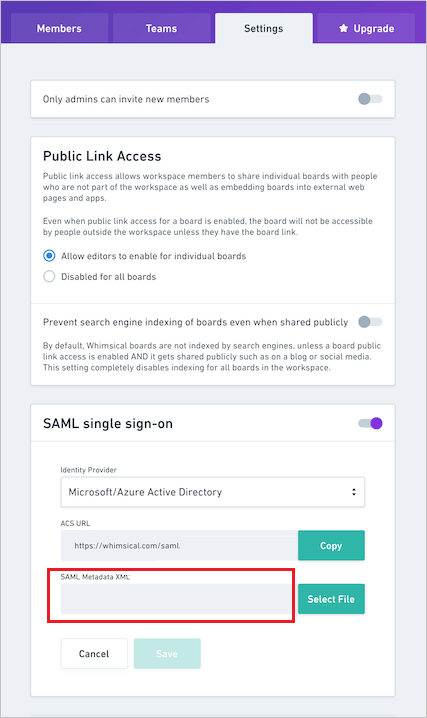
Передача XML-файла метаданных федерации должна быть единственным шагом, который необходимо выполнить в Whimsical, чтобы настроить подключение единого входа SAML.
Создание тестового пользователя в Whimsical
В этом разделе мы создадим в Whimsical пользователя Britta Simon. Whimsical поддерживает JIT-подготовку пользователей. Эта возможность включена по умолчанию. В этом разделе никакие действия с вашей стороны не требуются. Если пользователь не существует в Whimsical, он будет создан после проверки подлинности.
Проверка единого входа
В этом разделе описана конфигурация единого входа Microsoft Entra с помощью следующих параметров.
Инициация поставщиком услуг:
Щелкните "Тестировать это приложение", это перенаправляется по URL-адресу для входа в Whimsical Sign on URL-адрес, где можно инициировать поток входа.
Перейдите по URL-адресу для входа в Whimsical и инициируйте поток входа.
Вход, инициированный поставщиком удостоверений
- Щелкните "Тестировать это приложение", и вы автоматически войдете в приложение Whimsical, для которого настроили единый вход.
Вы можете также использовать портал "Мои приложения" корпорации Майкрософт для тестирования приложения в любом режиме. Щелкнув плитку Whimsical на портале "Мои приложения", вы будете перенаправлены на страницу входа приложения для инициации потока входа (при настройке в режиме поставщика службы) или автоматически войдете в приложение Whimsical, для которого настроен единый вход (при настройке в режиме поставщика удостоверений). Дополнительные сведения о портале "Мои приложения" см. в этой статье.
Следующие шаги
После настройки Whimsical вы сможете применить функцию управления сеансом, которая защищает от кражи конфиденциальных данных вашей организации и несанкционированного доступа к ним в реальном времени. Управление сеансом является расширением функции условного доступа. Узнайте, как применять управление сеансами с помощью приложений Defender для облака.